电脑设置加密文件夹方法 电脑文件加密软件推荐
电脑设置加密文件夹方法,随着信息技术的不断发展,电脑在我们日常生活中扮演着越来越重要的角色,随之而来的是我们个人信息的安全问题。为了保护我们重要的文件和资料,我们需要采取一些措施来加强电脑文件的安全性。在这方面电脑设置加密文件夹成为了一种常见的方法。通过加密文件夹,我们可以有效地防止他人未经授权地访问我们的个人资料。除此之外还有一些值得推荐的电脑文件加密软件,它们提供了更加高级的保护措施,使我们的文件得到最大程度的安全保障。在本文中我们将介绍一些常见的电脑设置加密文件夹的方法,并推荐一些可靠的电脑文件加密软件。
解决方法:
1、电脑文件夹可以直接设置加密,只不过比较麻烦而已,那么我们就先学习下这种电脑文件夹加密的麻烦方法,再学简单的方法吧,首先我们鼠标右键查看需要加密的文件夹的属性。
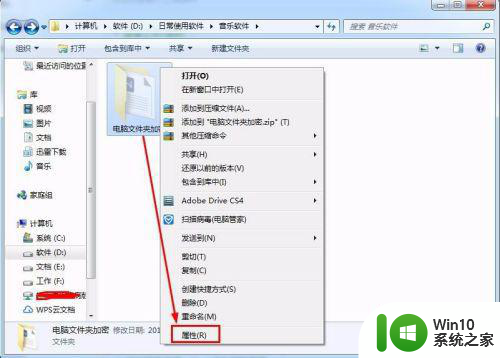
2、点击属性窗口中常规菜单下的“高级”按钮,然后勾选“加密内容以便保护数据”。
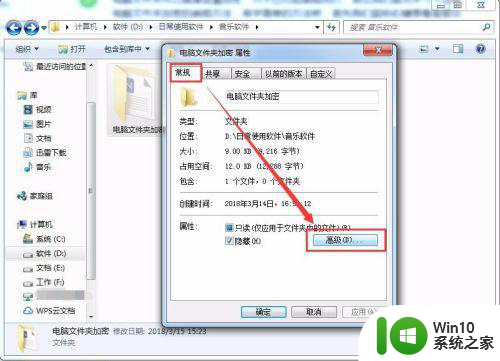
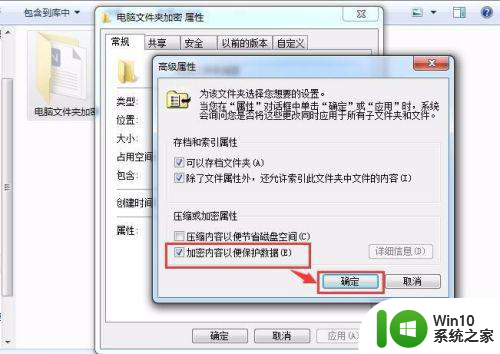
3、确定后回到文件夹属性窗口点击应用确定,然后确定属性更改。这样有你的电脑右下角就会出现一个设置密钥的提示,点击后按提示进行密钥设置即可,记得一定要保存好证书。
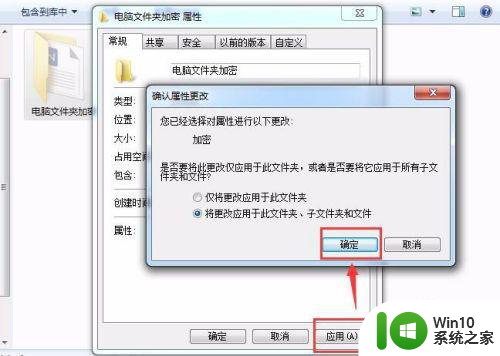
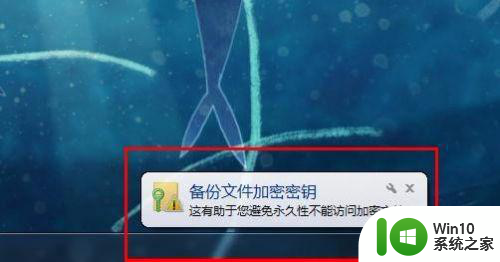
4、现在来讲简单的文件夹加密方法,通过压缩软件自带的添加密码的功能,这个可以防止压缩包被其他人打开,压缩包打不开也就解压不了了。首先文件夹右键选择“添加到压缩文件”。
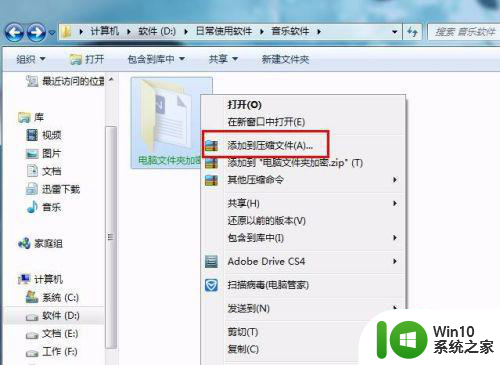
5、然后我们就可以在压缩窗口中看到“添加密码”这个选项,点击后输入密码确定就设置了,设置好压缩包后记得将源文件夹删除哦。
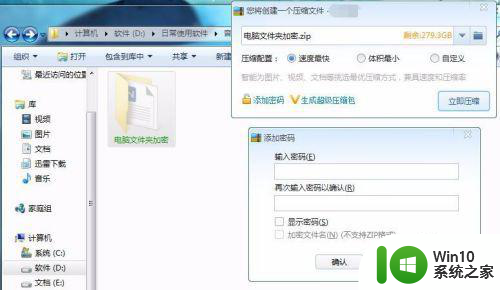
6、当然了保护我们隐私的方法还可以这样,如果文件夹加密不了,我们还可以对文件后缀进行修改,如一个doc文件,我将后缀改成.rar,修改后造成文件不可用,需要用的时候改回.doc就可以了。
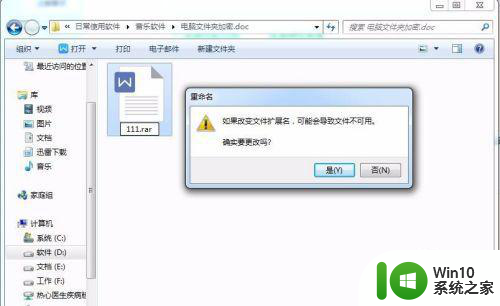
7、当然了很多人都推荐使用加密软件,那么为了保证我们下载的加密软件是安全的,我推荐大家通过我们电脑上安装的防护软件提供的软件管理中心去下载,这样才能保证我们电脑的安全。
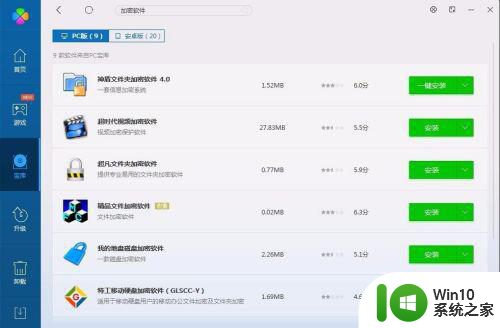
以上就是电脑设置加密文件夹方法的全部内容,如果遇到这种情况,你可以按照以上步骤解决问题,非常简单和快速。
电脑设置加密文件夹方法 电脑文件加密软件推荐相关教程
- 电脑中如何加密文件夹 电脑文件夹加密软件推荐
- 加密文件怎么弄 电脑文件加密软件推荐
- 为U盘文件加密的解决方法 U盘文件加密软件推荐
- 如何通过密码保护方式对电脑文件夹进行加密 电脑文件夹如何使用加密软件进行独立加密
- 电脑桌面文档加密如何设置 怎么加密电脑文件夹
- 通过U盘给系统加密的解决方法 U盘文件加密软件推荐
- 怎么加密文件夹或文档 电脑上文件夹如何加密
- win8文件夹加密方法 win8文件夹加密设置
- 电脑文件夹加密怎么解除 如何解除文件夹加密
- u盘里个别文件单独加密方法 U盘文件夹加密软件
- 电脑文件夹怎么加密码 如何进行文件加密
- u盘里面的文件加密设置方法 U盘文件加密软件哪个好
- U盘装机提示Error 15:File Not Found怎么解决 U盘装机Error 15怎么解决
- 无线网络手机能连上电脑连不上怎么办 无线网络手机连接电脑失败怎么解决
- 酷我音乐电脑版怎么取消边听歌变缓存 酷我音乐电脑版取消边听歌功能步骤
- 设置电脑ip提示出现了一个意外怎么解决 电脑IP设置出现意外怎么办
电脑教程推荐
- 1 w8系统运行程序提示msg:xxxx.exe–无法找到入口的解决方法 w8系统无法找到入口程序解决方法
- 2 雷电模拟器游戏中心打不开一直加载中怎么解决 雷电模拟器游戏中心无法打开怎么办
- 3 如何使用disk genius调整分区大小c盘 Disk Genius如何调整C盘分区大小
- 4 清除xp系统操作记录保护隐私安全的方法 如何清除Windows XP系统中的操作记录以保护隐私安全
- 5 u盘需要提供管理员权限才能复制到文件夹怎么办 u盘复制文件夹需要管理员权限
- 6 华硕P8H61-M PLUS主板bios设置u盘启动的步骤图解 华硕P8H61-M PLUS主板bios设置u盘启动方法步骤图解
- 7 无法打开这个应用请与你的系统管理员联系怎么办 应用打不开怎么处理
- 8 华擎主板设置bios的方法 华擎主板bios设置教程
- 9 笔记本无法正常启动您的电脑oxc0000001修复方法 笔记本电脑启动错误oxc0000001解决方法
- 10 U盘盘符不显示时打开U盘的技巧 U盘插入电脑后没反应怎么办
win10系统推荐
- 1 电脑公司ghost win10 64位专业免激活版v2023.12
- 2 番茄家园ghost win10 32位旗舰破解版v2023.12
- 3 索尼笔记本ghost win10 64位原版正式版v2023.12
- 4 系统之家ghost win10 64位u盘家庭版v2023.12
- 5 电脑公司ghost win10 64位官方破解版v2023.12
- 6 系统之家windows10 64位原版安装版v2023.12
- 7 深度技术ghost win10 64位极速稳定版v2023.12
- 8 雨林木风ghost win10 64位专业旗舰版v2023.12
- 9 电脑公司ghost win10 32位正式装机版v2023.12
- 10 系统之家ghost win10 64位专业版原版下载v2023.12